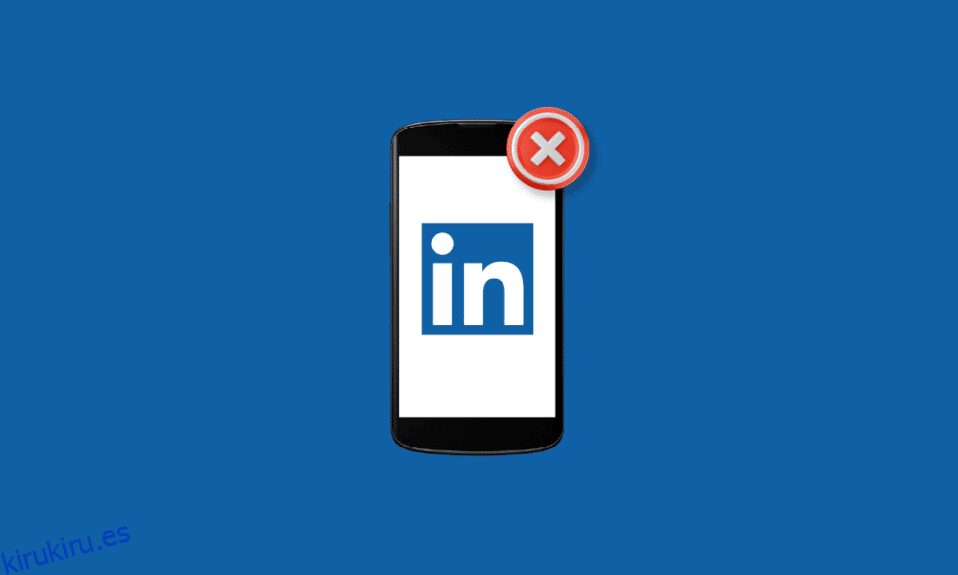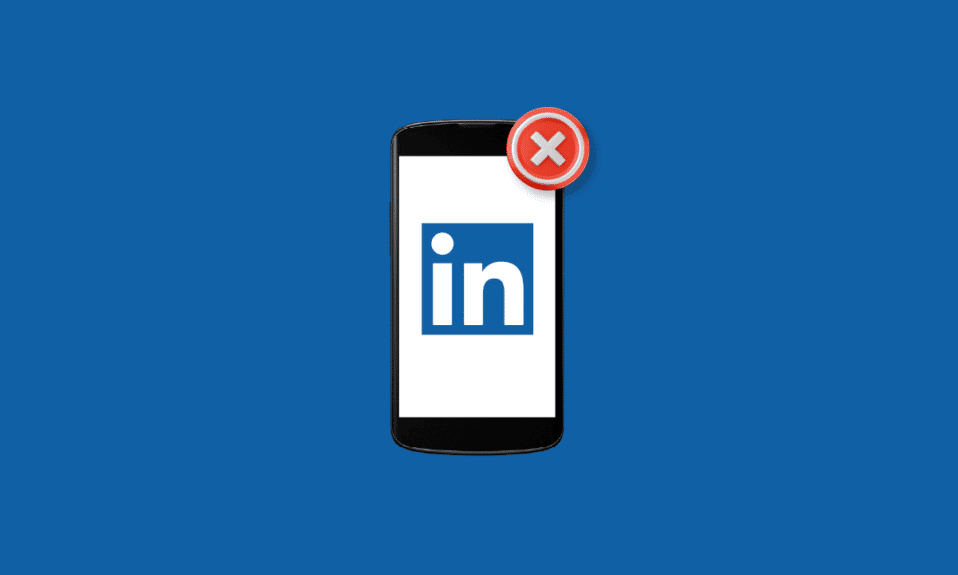
LinkedIn es un lugar de ensueño en Internet para los profesionales. Es uno de los sitios de comunicación más grandes para la clase trabajadora en todo el mundo. Es una gran plataforma para encontrar trabajo, pasantías y empleados, y para conectar y fortalecer las relaciones profesionales a través de Internet. Millones de usuarios en todo el mundo usan LinkedIn religiosamente para crear su red. La aplicación se fundó en 2002 y desde entonces ha sido una gran guía para alguien que busca trabajo e incluso para personas a las que les gusta mostrar su currículum profesional a los demás. Aunque hay tantas ventajas de LinkedIn, las personas tienden a enfrentar algunos problemas al operar la aplicación en línea. Uno de los problemas que suelen encontrar los usuarios es que la aplicación de LinkedIn no muestra imágenes. Si usted es alguien que enfrenta el mismo error, entonces ha aterrizado en la página correcta. Hoy tenemos una guía perfecta para ti que te guiará a través de diferentes métodos que pueden ayudarte a que LinkedIn no muestre imágenes de perfil. También explorará las razones que llevan a la aplicación de LinkedIn a no ver imágenes. Por lo tanto, si está harto de este problema persistente de que LinkedIn no carga las imágenes, quédese con nosotros hasta el final de la guía para saberlo todo.
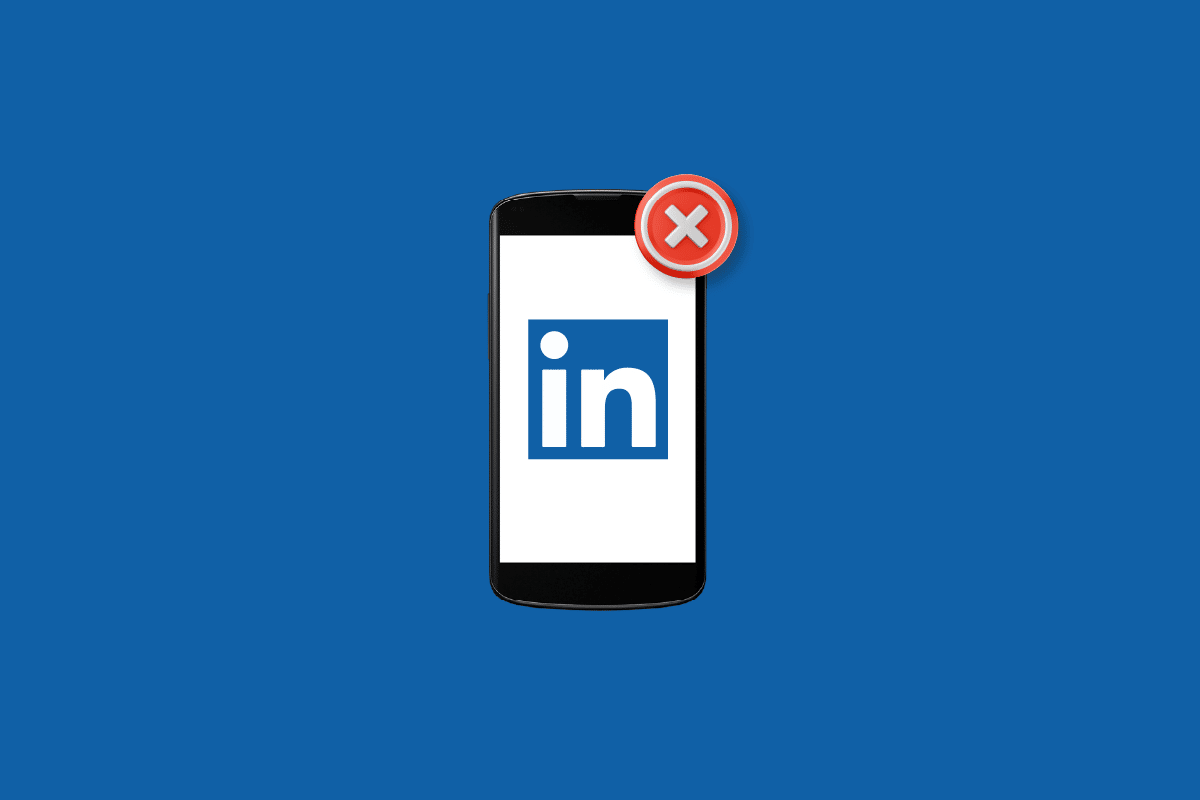
Tabla de contenido
Cómo arreglar la aplicación de LinkedIn que no muestra imágenes
LinkedIn es una aplicación fácil de usar que tiende a funcionar sin problemas en varios navegadores como Chrome, Microsoft Edge, Firefox y Safari en una PC y en Chrome, Edge, Safari y Android en teléfonos móviles. Si se enfrenta a un problema en el que no puede ver o cargar imágenes en LinkedIn, puede deberse a una serie de razones que se enumeran a continuación:
- Debe verificar su conexión a Internet, ya que puede ser una razón común que impide que se carguen las imágenes.
- El caché del navegador almacenado y las cookies son una de las muchas razones que se sabe que causan el problema de la imagen en LinkedIn.
- Otra razón puede ser una versión desactualizada del navegador que tiende a interferir con varias funciones de la aplicación de LinkedIn.
- La siguiente razón posible por la que la aplicación de LinkedIn no ve imágenes son las extensiones y los bloqueadores de ventanas emergentes.
- También debe verificar si la versión de LinkedIn es antigua, si es así, también puede ser una razón por la cual no puede ver las imágenes de perfil en la plataforma.
Echemos ahora un vistazo a algunas de las posibles soluciones que pueden resolver la causa mencionada anteriormente del problema de la imagen que no se carga en LinkedIn.
Método 1: Solucionar problemas de conexión a Internet
Antes de comenzar con otros métodos, primero debe verificar su conexión a Internet, ya que la conectividad de red débil o nula puede ser la razón principal para que la imagen de perfil no aparezca. Si no puede conectarse a una red o tiene problemas de baja conectividad, puede leer nuestra guía sobre cómo solucionar problemas de conectividad de red y resolver todos los posibles problemas que impiden que LinkedIn funcione.
 Imagen de Lorenzo Cafaro en Pixabay
Imagen de Lorenzo Cafaro en Pixabay
Método 2: actualizar la aplicación de LinkedIn
También es posible que la aplicación de LinkedIn no muestre imágenes debido a una versión desactualizada de la aplicación que no es compatible con su sistema y está causando problemas con las imágenes y otras funciones de la aplicación. Si es así, intente actualizar LinkedIn en su sistema siguiendo los pasos que se indican a continuación para solucionar el problema de la aplicación de LinkedIn que no muestra las imágenes.
Nota: Los siguientes pasos se han realizado en un teléfono Android (Vivo 1920).
1. Abra la aplicación Play Store en su dispositivo.

2. Ahora, escribe LinkedIn en la barra de búsqueda para abrir la aplicación.

3. Ahora, toca Actualizar para descargar la última versión disponible.
Nota: Solo puede ver las opciones de desinstalación y apertura si ya estaba actualizado. En ese caso, reinstala la aplicación.
Método 3: Borrar cookies y caché del navegador
Todos los navegadores almacenan cookies y cachés que pueden corromperse con el tiempo. El navegador que está utilizando puede haber mantenido una versión desactualizada de LinkedIn o una página que está tratando de visitar que lleva a LinkedIn no carga el problema de las imágenes. Si es así, debe borrar las cookies y el caché del navegador de inmediato, y hacer lo mismo en Google Chrome, consulte nuestra guía sobre Cómo borrar el caché y las cookies en Google Chrome de inmediato.

Método 4: ajustar la configuración de privacidad
La posibilidad de que haya establecido la configuración de privacidad de su cuenta de LinkedIn para que nadie le impida ver la imagen de perfil de otros usuarios es alta. Por lo tanto, es importante cambiar esta configuración, lo que puede hacer con la ayuda de los siguientes pasos y corregir el problema de la aplicación de LinkedIn que no muestra las imágenes.
1. Haga clic en el icono Yo en la parte superior de la pantalla de inicio de su cuenta de LinkedIn.

2. Ahora, seleccione Configuración y privacidad en el menú desplegable.

3. A continuación, en la opción Preferencias de la cuenta, haz clic en Mostrar fotos de perfil.

4. Ahora, asegúrese de seleccionar una opción que no sea Nadie para que las imágenes de perfil de otros usuarios sean visibles para usted.

Nota: Aquí, el navegador Google Chrome se muestra como ejemplo.
Método 5: actualizar el navegador
También es importante que utilice un navegador compatible para disfrutar de una experiencia de LinkedIn ininterrumpida. Para asegurarse de esto, debe ejecutar LinkedIn en una versión actualizada del navegador. También puede intentar cambiar a un navegador diferente por completo para evitar cualquier inconveniente al usar la plataforma como la aplicación de LinkedIn que no muestra imágenes. En una PC, es bastante fácil actualizar las aplicaciones. Siga los pasos a continuación para actualizar su navegador web.
1. Inicie el navegador web Google Chrome.
2. Haga clic en el icono de tres puntos para expandir el menú Configuración.

3. Puede ver el mensaje Casi actualizado en la sección Acerca de Chrome si Chrome está actualizado y hacer clic en el botón Relanzar.
Nota: si hay una actualización disponible, se le pedirá que actualice Chrome.

Método 6: deshabilite las extensiones y los bloqueadores de ventanas emergentes
El problema de que LinkedIn no muestre imágenes de perfil también puede surgir debido a extensiones habilitadas y bloqueadores de ventanas emergentes en su navegador. Estas extensiones y bloqueadores de ventanas emergentes funcionan bloqueando ciertas secuencias de comandos en el sitio web cuando navega. A veces, esto puede causar problemas con algunas características de las aplicaciones que ejecuta en un navegador. Lo mismo sucede en el caso de LinkedIn donde estas utilidades imposibilitan la carga de imágenes en la plataforma. Siga los pasos a continuación para deshabilitar estas utilidades en el navegador Chrome:
1. Abra Google Chrome y haga clic en tres puntos verticales para abrir Más herramientas y luego Extensiones.

2. Desactive el interruptor de las extensiones web que está utilizando para su aplicación Google Chrome.
Nota: Si la extensión web no es esencial, puede eliminarla haciendo clic en el botón Eliminar.

Método 7: reinstalar la aplicación de LinkedIn
Por último, intente reinstalar la aplicación de LinkedIn para resolver el problema de la aplicación de LinkedIn que no muestra imágenes como se muestra a continuación.
1. Inicie la aplicación Google Play Store y vaya a la aplicación de LinkedIn.
2. Ahora, haga clic en Desinstalar y espere hasta que finalice el proceso.

3. Ahora, toca Instalar para descargar la última versión disponible.

4. Una vez hecho esto, inicie sesión en su cuenta de LinkedIn en la aplicación y compruebe si se ha resuelto el problema de LinkedIn que no muestra las imágenes de perfil.
Método 8: usar el inspector de correos
Por fin, puede tomar la ayuda de la función integrada de LinkedIn, inspector de correos para resolver LinkedIn no carga el problema de las imágenes. Esta herramienta lo ayuda a actualizar los datos de su contenido, depurar varios problemas y más. Es muy simple usar esta utilidad, todo lo que tiene que hacer es pegar la URL y desplazarse hacia abajo hasta Depurar problemas para verificar qué está mal.

En caso de que la aplicación de LinkedIn no muestre las imágenes que ha subido; es posible que esté utilizando el formato y el tamaño de imagen incorrectos.
Preguntas frecuentes (FAQ)
Q1. ¿Por qué no puedo cargar imágenes en LinkedIn?
Respuesta Una de las posibles razones por las que no puede cargar imágenes en LinkedIn es que la imagen podría no estar en el mismo dominio que la página que está viendo.
Q2. ¿Por qué no puedo agregar una foto a una publicación?
Respuesta Cuando se trata de fotos de LinkedIn en publicaciones, se deben seguir ciertas políticas. Si está utilizando un logotipo personal o una imagen relacionada con su empresa, no podrá cargarlo.
Q3. ¿Por qué no aparece mi foto de LinkedIn?
Respuesta Si su imagen de LinkedIn no se muestra, puede deberse a la configuración de privacidad de visibilidad. Es posible que haya habilitado la opción de solo conexiones de primer grado en la sección de visibilidad de su cuenta.
Q4. ¿Cómo puedo borrar el caché en LinkedIn?
Respuesta Puede borrar fácilmente el caché en LinkedIn utilizando la herramienta integrada Post Inspector.
P5. ¿Cómo puedo actualizar mi aplicación de LinkedIn?
Respuesta Para actualizar la aplicación de LinkedIn, simplemente actualice la aplicación en su dispositivo móvil.
***
Esperamos que nuestra guía sobre la aplicación de LinkedIn que no muestra imágenes lo haya ayudado con todas sus consultas sobre este problema recurrente y haya podido resolverlo con los métodos indicados anteriormente. Si tiene otros problemas, consultas o sugerencias también, déjelos en la sección de comentarios a continuación.